重装系统怎么操作方法?重装系统win10教程【图文】

重装系统怎么操作方法
电脑使用时间一长,各类软件的频繁安装,缓存数据也积累越来越多,电脑系统难免会出现卡顿、运行缓慢甚至崩溃的情况。此时,重装系统便成了恢复电脑性能的有效手段。对于windows操作系统,其重装系统方式多种多样。这里,我们带来一键重装系统的方法,操作非常简单。

一、准备工具
获取在线电脑重装系统软件
二、注意事项
1、防火墙和部分杀毒软件可能误报系统文件为病毒,导致重装失败。建议在使用重装系统软件前关闭有关防护。
2、系统重装会格式化C盘,未备份的数据将永久丢失,务必检查备份内容。
3、工具会自动匹配并安装基础驱动,若个别硬件(如独立显卡、声卡)驱动未成功部署,可手动访问对应品牌官网下载最新驱动。
三、win10一键重装系统步骤
1、双击打开一键重装系统软件,在主界面找到并点击“立即重装”按钮。
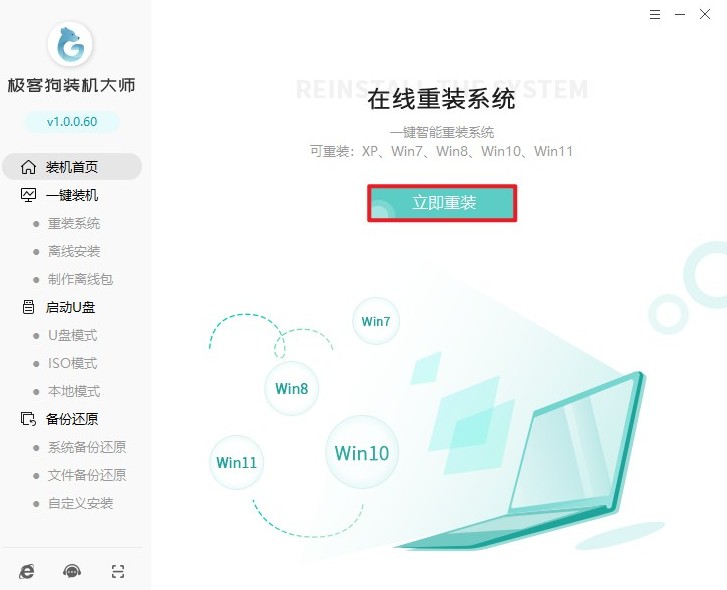
2、在版本列表中选择Windows 10(如家庭版、专业版或企业版)。
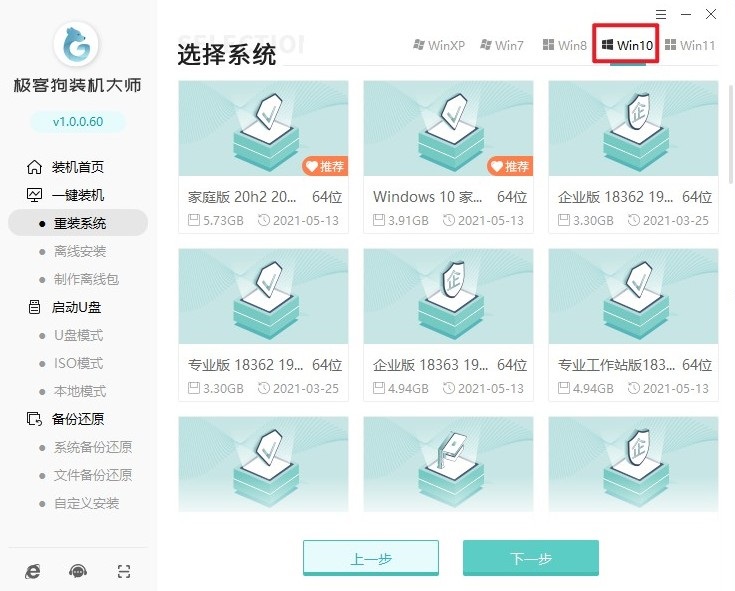
3、根据需求勾选需要的软件。
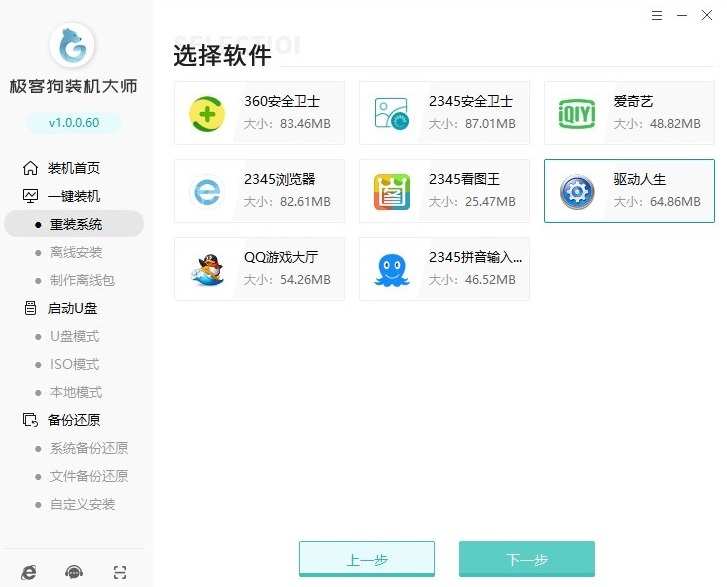
4、勾选需要保留的文件类型。
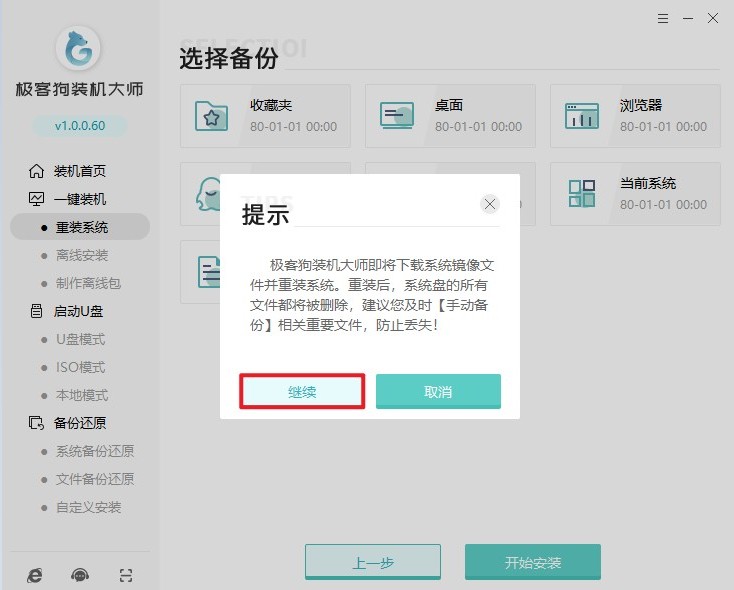
5、确认所有设置后,点击“开始安装”按钮。软件自动下载Windows 10 文件。
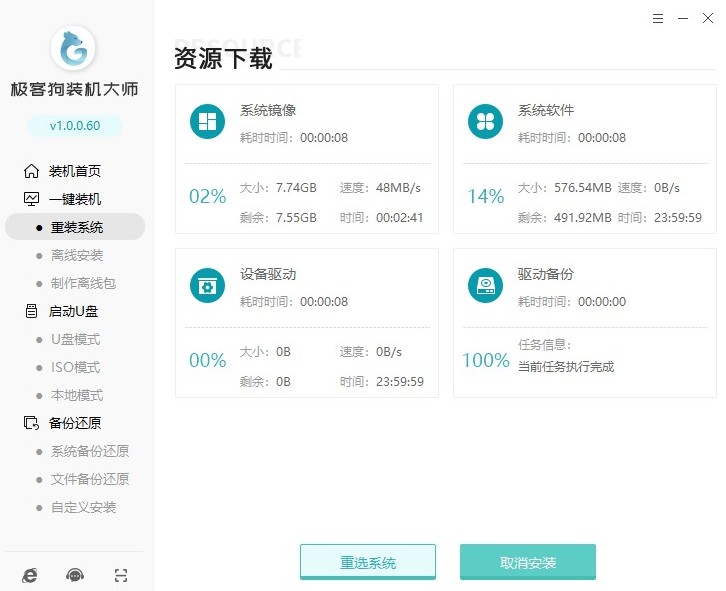
6、完成后会弹出重启倒计时(如10秒),点击“立即重启”进入下一步。
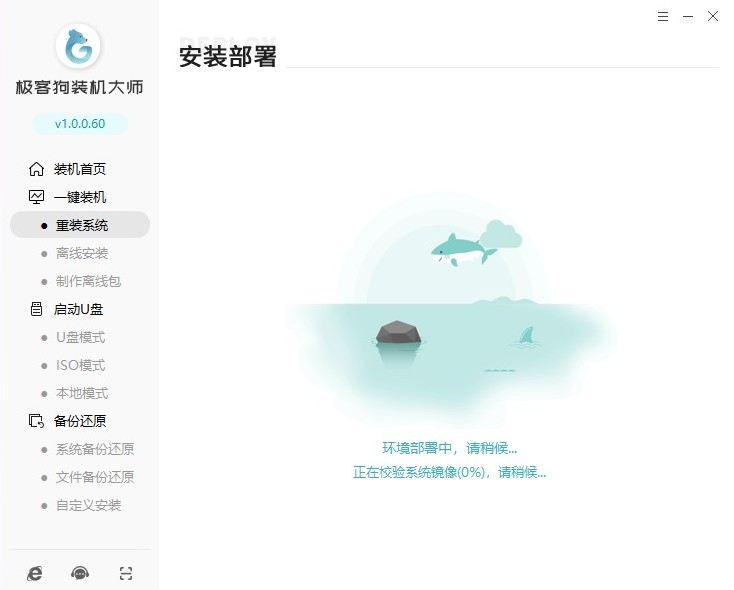
7、重启后按系统提示(如自动进入GeekDog PE),无需手动选择启动项。
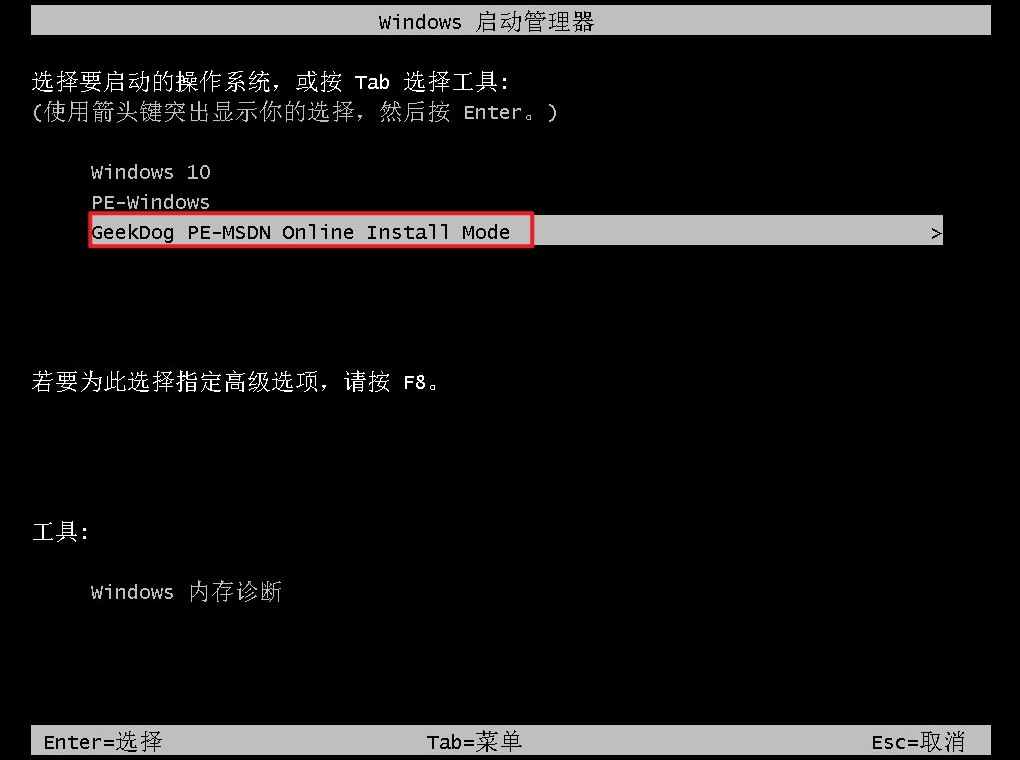
8、一键重装系统软件自动下载Windows 10系统,全程无需干预。
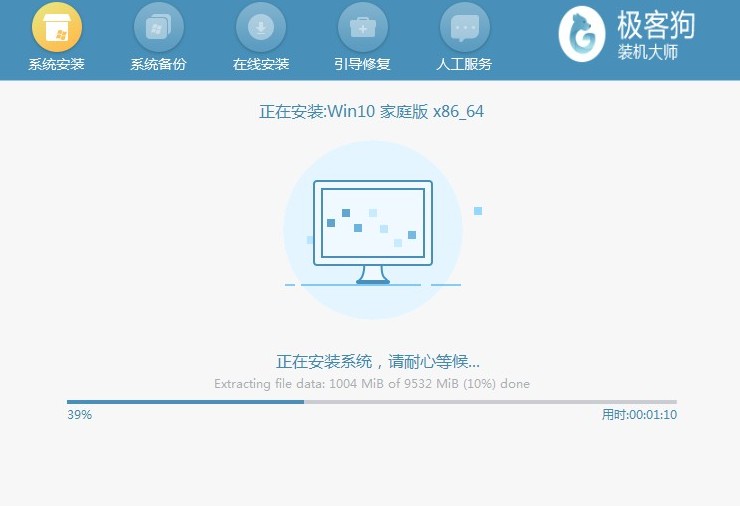
9、系统安装完成后会自动重启,进入Windows 10界面。
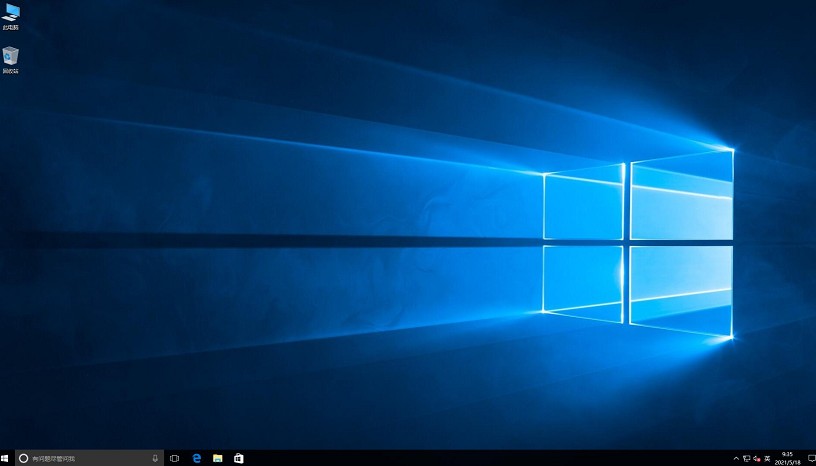
以上是,重装系统win10教程。重装系统的方式包括传统的光盘安装、U盘启动盘安装等,但其中一键在线重装因其操作简便、无需额外准备介质而备受广大用户的青睐。它打破了以往复杂的安装流程,让普通用户也能轻松上手,快速为电脑换上崭新的系统。
原文链接:https://www.jikegou.net/cjwt/6216.html 转载请标明
极客狗装机大师,系统重装即刻简单
一键重装,备份还原,安全纯净,兼容所有

